使用过演示文稿的朋友们都知道,常常会在幻灯片的内容上使用超链接可以快速翻到需要的那一页幻灯片。下面小编就来告诉大家如何在WPS演示中使用超链接的命令,一起来看看吧。新建默认模板wps演示文稿,内容版式为空白版式。单击在线素材中的目录项,单击目录选项卡,选中其中一种目录,右击选择快捷菜单中的“插入&rd......
WPS excel如何防止公式被篡改?
WPS教程
2021-11-10 10:08:21

如何防止表格里的公式被篡改呢?比如下面这张水果购买的表格,如果不想让其他人修改“金额总计”这列的公式,该怎么办呢?
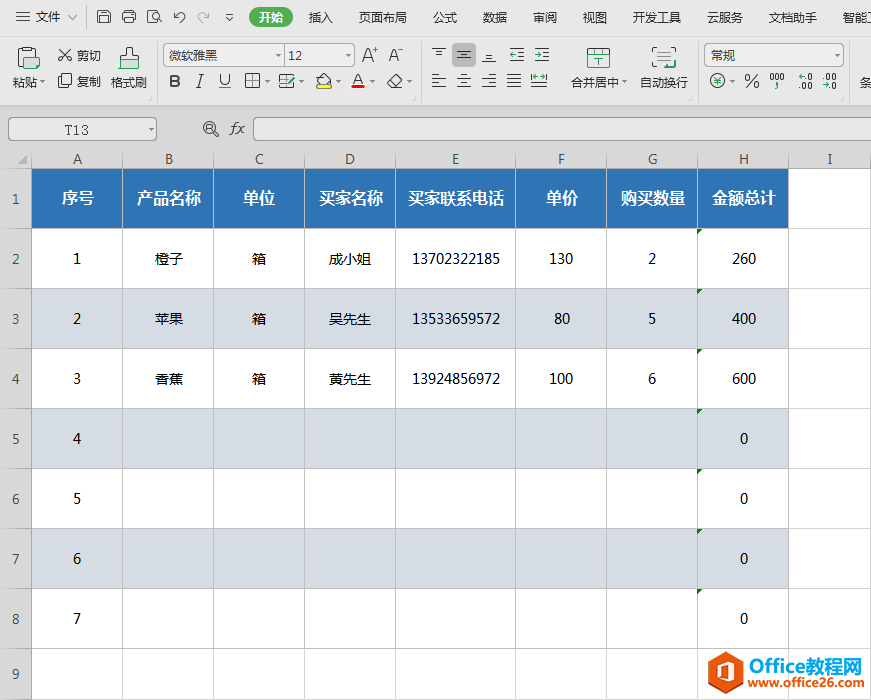
- 第一步,按住“Ctrl+A”选中表格,然后按“Ctrl+1”设置单元格格式,切换到“保护”,取消勾选“锁定”,再点击“确定”;
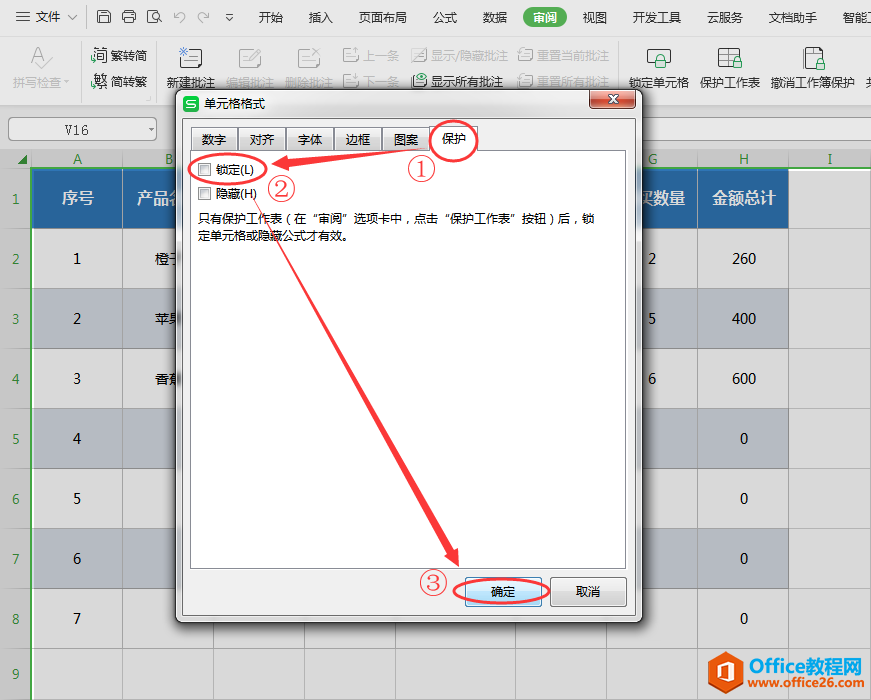
- 第二步,选中“金额总计”所在的H列进行同样的操作,“Ctrl+1”设置单元格格式,切换到“保护”选项,此时勾选“锁定”,点击“确定”,单元格保护就设置好了。
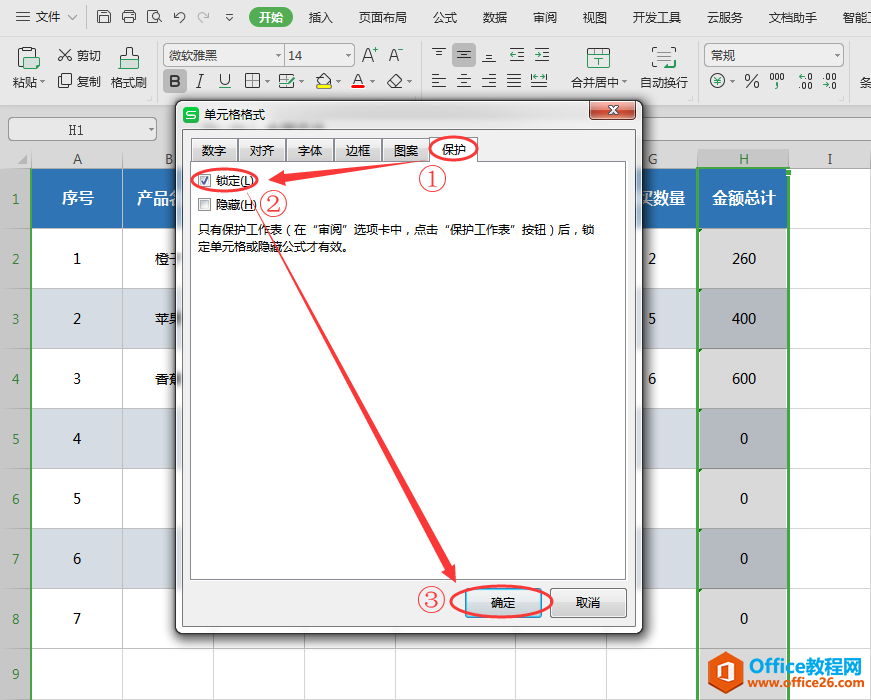
- 接着,设置工作表保护,点击“审阅”-“保护工作表”,在对话框里输密码,点击“确定”;
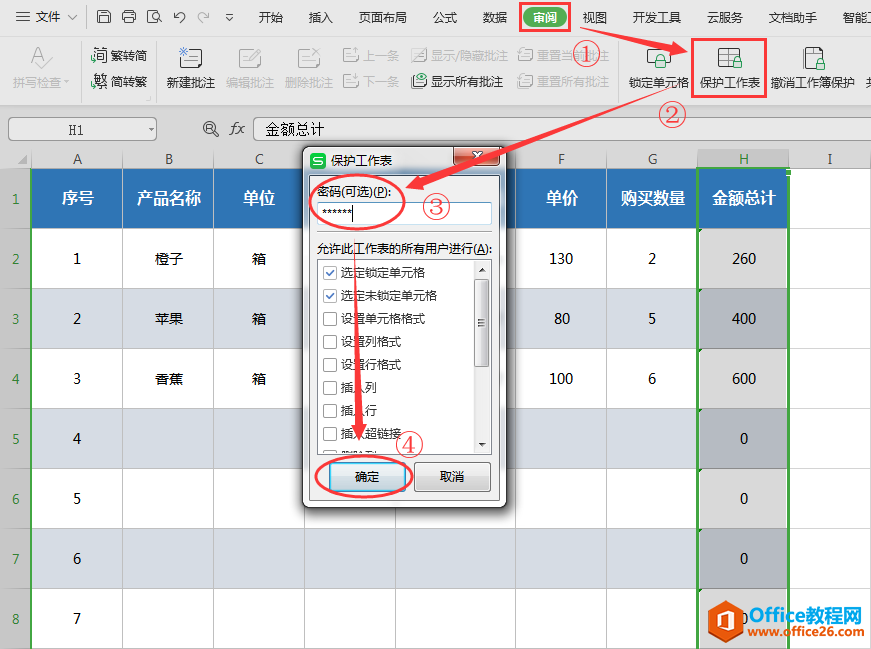
- 再次输入密码,点击“确定”,这样一来,工作表就保护好了;
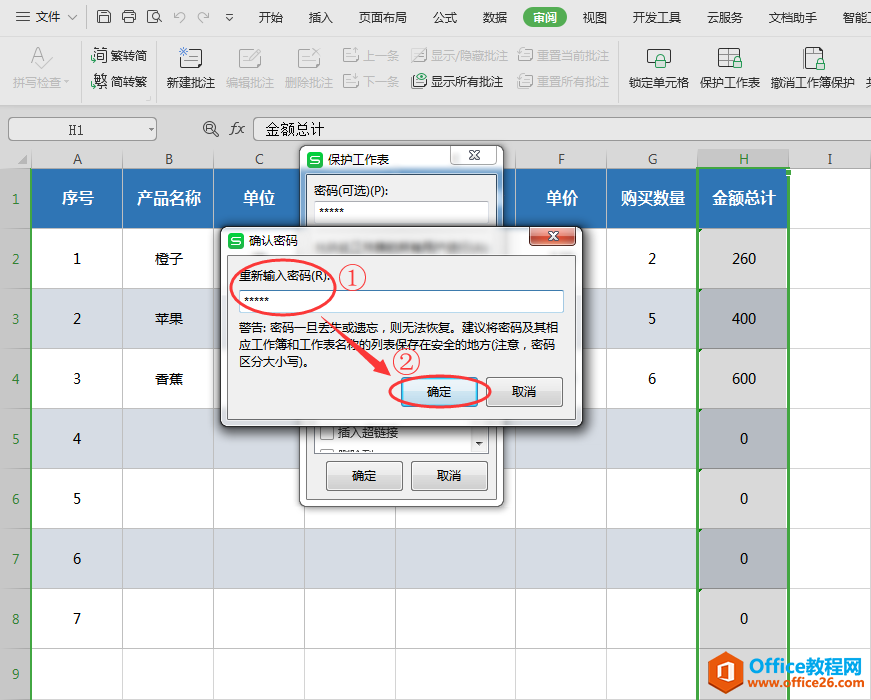
- 此时在H列任意单元格输入内容,系统都会弹出无法修改公式的提示。
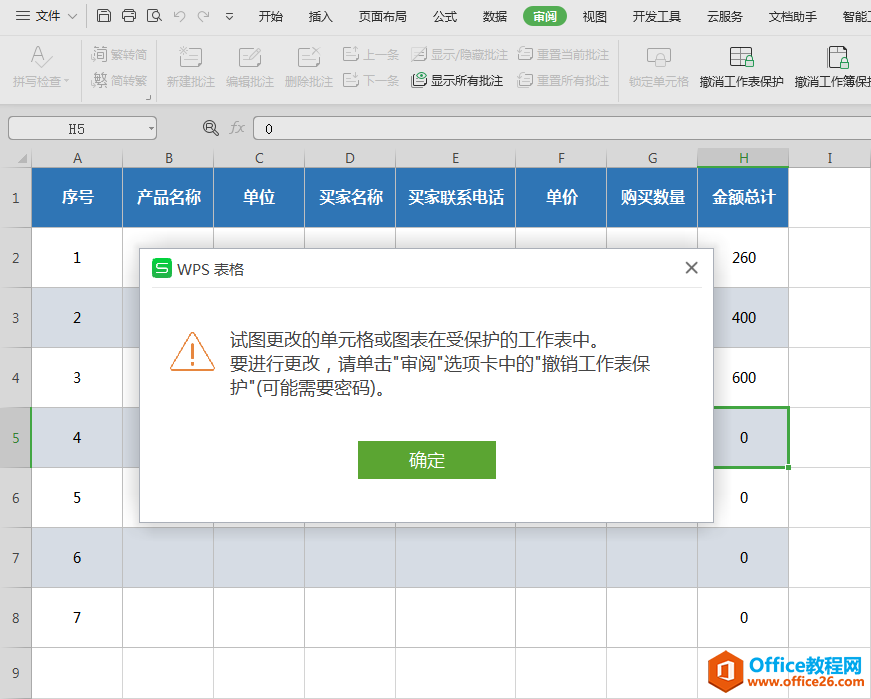
- 其他单元格依然可以继续输入内容。
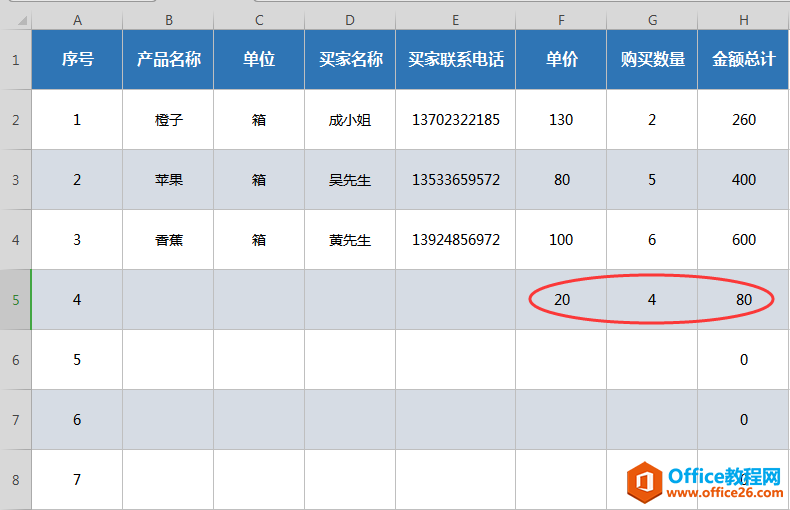
相关文章





